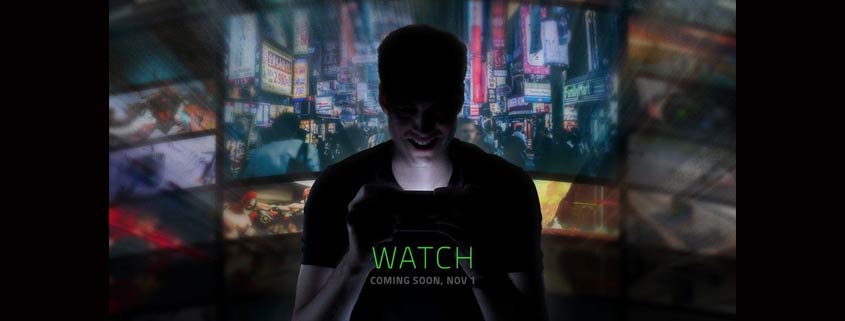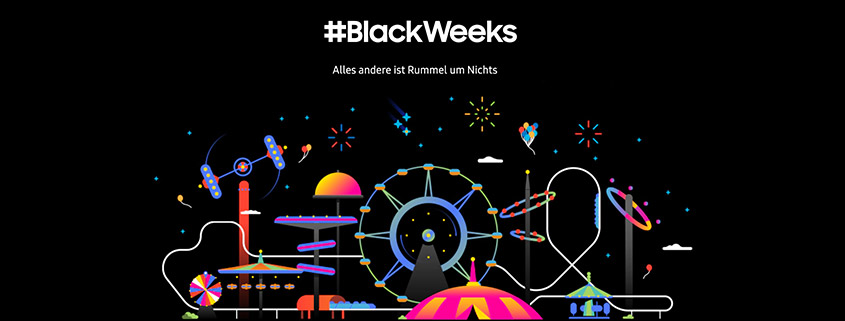Datenschutz Smartphone: Tipps für mehr Datenschutz auf dem Handy

Apps sind praktisch, nützlich oder auch ein spaßiger Zeitvertreib. Viele von ihnen sind aber auch extrem neugierig. Sie greifen auf verschiedene Dateien und Programme des Smartphones zu, oft ohne Deine ausdrückliche Einwilligung. Oder sie greifen auf Daten zu, die für das Funktionieren der App gar nicht notwendig sind. Da will die Taschenlampen-App Zugriff auf das Adressbuch haben und die Navi-App kann SMS verschicken oder löschen. Bedenklich wird die Datensammelwut der Apps, wenn es um vertrauliche Daten wie etwa TANs fürs Online-Banking geht. Du kannst Dich und Dein Smartphone jedoch vor allzu neugierigen Apps schützen. Das geht leichter, als Du denkst.
In diesem Artikel zeige ich Dir genau die Techniken und Möglichkeiten, die Du brauchst, um die Daten auf Deinem Smartphone noch besser zu schützen und Datensammler ein für alle mal auszusperren.
Keine unerwünschten Mitleser: So schützt Du Dich vor allzu neugierigen Apps
Was Apps alles von Dir wissen wollen
Eine Taschenlampen-App soll leuchten, das neue Spiel vor allem Spaß machen, die Navigations-App bei der Orientierung helfen. Das letztere auf GPS und Deine Standortdaten zugreift, erscheint logisch. Tatsächlich wollen viele Apps aber viel mehr von Dir wissen, als sie eigentlich müssten.
Häufig wollen Apps Zugriff auf eine ganze Reihe von Daten erhalten. Änderst Du nichts an den Standardeinstellungen, gewährst Du selbst einfachen Apps jede Menge Rechte. Viele Apps können zum Beispiel:
- Deinen Browser-Verlauf lesen
- Deine SMS lesen
- SMS versenden und empfangen
- Deine Kontaktliste lesen
- Deine Anrufliste inklusive gewählter Rufnummern lesen
- mit dem Internet Verbindung aufnehmen
- SD-Karteninhalte bearbeiten und löschen
Vermutlich willst Du Apps nicht so viel über Dich und Deine Smartphone-Nutzung verraten. Dieser Ratgeber zeigt Dir, wie Du erkennst, was Deine Apps über Dich wissen wollen, und wie Du ihre Berechtigungen einschränken kannst.
Warum wollen Apps Daten auslesen?
Doch warum sind viele Apps eigentlich so neugierig?
Die Antwort ist einfach: Für die Anbieter sind Deine Daten eine harte Währung. Zahlreiche Apps kannst Du kostenlos auf Dein Smartphone laden.
Damit der Anbieter doch etwas verdient, muss er seine Apps mit Werbung refinanzieren. Eine immer größere Bedeutung kommt dabei der personalisierten Werbung zu – Werbung, die genau auf Deine Interessen und Vorlieben zugeschnitten ist.
Das Prinzip dahinter: Je besser die Werbeanzeigen zu Deinen Interessen passen, desto eher bist Du geneigt, sie anzuklicken.
Um verhaltensbasierte Werbung schalten zu können, brauchen Unternehmen einen Einblick in Dein Nutzungsverhalten, wollen sehen, welche Internetseiten Du besuchst, was Du dort anschaust oder kaufst, wie viele SMS und Messages Du versendest oder wie häufig Du telefonierst. Diese Daten sammeln App-Anbieter mit ihren Programmen.
Mit dem Zugriff aufs Adressbuch hoffen App-Anbieter zudem, weitere Interessenten für ihre App identifizieren und ansprechen zu können.
Mehr Schutz vor neugierigen Apps: Allgemeine Tipps
Jetzt willst Du aber bestimmt nicht jeder App Zugriff auf Dein Adressbuch oder Deine Standortdaten erlauben. Richtig kritisch wird es, wenn Apps besonders sensible Daten auslesen können, zum Beispiel Anmeldedaten und TANs fürs Online-Banking.
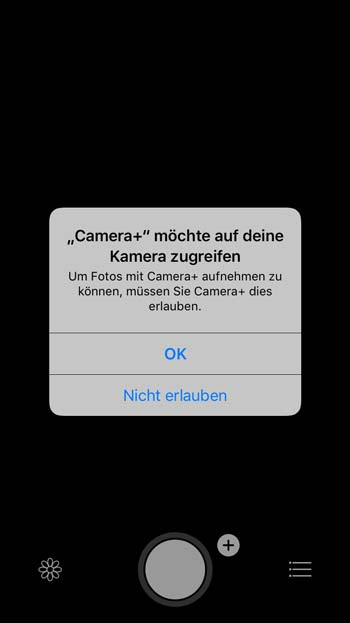
Dass eine Kamera-App Zugriff auf die Kamera des iPhones fordert, ist nichts ungewöhnliches und sollte nicht beunruhigen. Anders schaut es jedoch aus, wenn beispielsweise eine News-App auf die Kontakte oder den Kalender zugreifen möchte. Hier sollte man sich fragen: Ist das wirklich notwendig?
Um Dich vor unerwünschten Datenzugriffen zu schützen, solltest Du zunächst einige ganz allgemeine Sicherheitstipps beachten.
- Lade Apps zum Beispiel nur aus sicheren Quellen herunter, etwa über den Google Play Store oder über iTunes. Die großen Stores prüfen Apps auf Schadsoftware und bieten so immerhin ein Mindestmaß an Sicherheit.
- Darüber hinaus solltest Du die Daten auf Deinem Smartphone mit PINs, Passwörtern und Verschlüsselung schützen. Behalte den Überblick, welche sensiblen Daten Du auf Deinem Smartphone gespeichert hast – und lösche, was Du nicht mehr brauchst.
- WLAN, Bluetooth und GPS/Ortungsdienste solltest Du nur aktivieren, wenn Du diese Dienste tatsächlich brauchst.
- Lösche zudem regelmäßig den Cache Deines Smartphone-Browsers sowie den Browserverlauf. Auf diese Weise verhinderst Du, dass Dritte auf diese Datenspuren zugreifen können. Außerdem empfiehlt es sich, im Browser die Funktion für privates Surfen zu aktivieren.
Lies die AGBs und Datenschutzrichtlinien aufmerksam durch
Zu jeder seriösen App gibt es Allgemeine Geschäftsbedingungen (AGBs) und Datenschutzrichtlinien. Die solltest Du vor der Installation aufmerksam durchlesen. Das ist mit etwas Aufwand verbunden, informiert Dich aber in der Regel darüber, wie App-Anbieter mit Deinen Daten verfahren, ob sie diese zum Beispiel zu Werbezwecken an Dritte weitergeben.
In der Praxis machen das die wenigsten Leute – auch ich zähle mich nicht zwangsläufig dazu.
Lädst Du eine Android-App über den Google Play Store herunter, gibt es zwei Möglichkeiten: Eine Gruppe von Apps wird sofort installiert. Bei anderen Apps musst Du zunächst die App-Berechtigungen akzeptieren. Diese erklären, auf welche Programme und Daten die Apps zugreifen können.
So erfährst Du, auf welche Daten Apps zugreifen wollen
Vermutlich hast Du einige Apps installiert, ohne Dir zuvor deren Berechtigungen durchzulesen. Wie findest Du jetzt heraus, auf welche Daten Apps eigentlich zugreifen wollen?
Unter iOS findest Du im Menü unter Einstellungen > Datenschutz eine Auflistung Deiner Programme wie Kalender, Fotos oder Telefonbuch. Wählst Du eines der Programme aus, siehst Du jetzt, welche App auf die Daten dieser Programme zugreifen möchte. Rechts daneben gibt es gleich einen Regler, mit dem Du den Zugriff deaktivieren kannst.
Auf Android-Smartphones kannst Du im Menü unter Einstellungen > Anwendungen > Anwendungen verwalten die einzelnen Apps aufrufen. Hier siehst Du, welche Berechtigungen die Apps haben und erfährst, ob sie zum Beispiel Deine Standortdaten abfragen dürfen oder auf Kontakte und Anrufliste zugreifen können.
Datenschutz Apps zum Auslesen der Einstellungen
Willst Du erkennen, welche Daten Apps auslesen können, hilft zudem externe Software. Leider gibt es aktuell keine Lösung für iOS, daher gelten die folgenden drei Tipps nur für Android Smartphones.
Clueful für Android (leider nicht mehr verfügbar) überprüfte zum Beispiel alle installierten Apps und zeigt Dir diese eingeteilt in verschiedene Gruppen an: Hochriskante Apps versuchen, viele und sensible Daten auszulesen. Moderate Risiko-Apps verlangen immerhin noch den Zugriff auf einige weniger sensible Daten, geringe Risiko-Apps sind aus Datenschutzsicht unbedenklich. Leider ist die App nicht mehr verfügbar.
Für Android gibt es zudem die App aSpotCat.
App-Berechtigungen verwalten
So neugierig Apps auch sein können: Du musst Dich nicht mit dem weitreichenden Zugriff auf Deine Daten abfinden. Sowohl unter iOS als auch unter Android bestehen Möglichkeiten, die App-Berechtigungen zu verwalten und den Datenzugriff einzuschränken.
App-Berechtigungen einschränken unter iOS
Unter iOS findest Du im Menüpunkt Einstellungen den Unterpunkt Datenschutz. Dort kannst Du den Zugriff auf folgende Funktionen einschränken:
- Ortungsdienste
- Kontakte
- Kalender
- Erinnerungen
- Fotos
- Bluetooth
- Twitter- und Facebook-Account
Die Zugriffsberechtigungen musst Du für jede App separat einstellen.
Unter Einstellungen > Allgemein > Info > Werbung findest Du zudem eine Möglichkeit, das Tracking durch Werbeanbieter zu unterbinden. Damit deaktivierst Du ortsabhängige Werbung auf Deinem iPhone oder iPad. Nicht-ortsabhängige Werbung kann aber weiterhin angezeigt werden.
App-Berechtigungen verwalten unter Android
Seit Android 6.0 Marshmallow kannst Du die App-Berechtigungen auf Android-Smartphones ändern. So funktioniert es:
- Rufe im Menü den Punkt Einstellungen auf.
- Je nach Gerät tippst Du jetzt auf den Punkt Apps oder Anwendungsmanager.
- Tippe jetzt die App an, deren Berechtigungen Du ändern möchtest.
- Tippe auf Berechtigungen.
- Hier siehst Du jetzt, was die App alles darf. Mit Schiebereglern kannst Du verschiedene Berechtigungen deaktivieren. Schiebe den Regler dafür einfach nach links. Er färbt sich daraufhin grau.
Achtung: Nach der Deaktivierung funktionieren einige Apps eventuell nicht mehr richtig.
Willst Du nur Apps mit einer bestimmten Berechtigung anzeigen lassen, tippst Du im Anwendungsmanager auf das Zahnradsymbol und auf App-Berechtigungen. Hier kannst Du jetzt eine Berechtigung auswählen. Es werden alle Apps mit dieser bestimmten Berechtigung angezeigt.
Apps nur manuell updaten
Mit jedem Update können sich die Berechtigungen einzelner Apps ändern. Eine schon länger verwendete App kann dann plötzlich doch den Zugriff auf die Kontaktliste erhalten. Daher solltest Du automatische Updates für Apps deaktivieren. Update Deine Apps manuell und lese Dir dabei die Datenschutzrichtlinien bzw. App-Berechtigungen erneut durch. So behältst Du den Überblick darüber, was Deine Apps auf Deinem Smartphone alles einsehen können.
Automatische Synchronisierung unterbinden
Einige Apps synchronisieren vollkommen automatisch ihre Daten, sobald Du Dein Smartphone mit dem Internet verbindest. Das bedeutet, dass sie unbemerkt von Dir Daten senden und empfangen. Das kann sich deutlich auf den Verbrauch Deines Datenvolumens und den Akku auswirken. Möchtest Du Datenvolumen und Akku schonen, kannst Du die automatische Synchronisierung deaktivieren.
Bei Android-Smartphones findest Du die entsprechende Funktion unter Einstellungen > Konten & Synchronisierung > Hintergrunddaten. Entferne hier den Haken bei Hintergrunddaten. Bei einigen Android-Geräten ist die Funktion auch unter Einstellungen > Datenverbrauch zu finden.
Unter iOS kam die Hintergrunddatenaktualisierung mit iOS 7 hinzu. Um sie zu deaktivieren, rufst Du im Menü Einstellungen > Allgemein > Hintergrunddatenaktualisierung auf. Mit einem Schieberegler kannst Du diese komplett abschalten oder nur für bestimmte Apps deaktivieren.
Fazit: Verrate Deinen Apps nicht mehr als nötig
Viele Apps wollen viel mehr von Dir wissen, als sie eigentlich müssten. Informiere Dich daher vor der Installation, auf welche Daten eine App eigentlich zugreifen darf. Die unbegrenzte Neugier Deiner Apps musst Du auch nicht hinnehmen: Lege stattdessen selbst fest, was Apps wissen dürfen und was nicht.
Hat Dir dieser Artikel weitergeholfen? Dann freue ich mich über Deine Bewertung!